Hoe kan ik de weergave taal wijzigen op een Mac? Het was voor mij ook even zoeken hoe ik de taal op mijn Mac kon wijzigen. Na wat zoeken is het vrij eenvoudig. In dit artikel leg ik u stap voor stap uit hoe u de taal op een Mac kunt wijzigen.
Waarom zou u de weergave taal wijzigen en heeft dit ook betrekking op de weergave taal van de geïnstalleerde applicaties?
De taal die in het besturingssysteem als standaard is ingesteld is in macOS ook de taal waarin applicaties worden aangeboden.
Meld u dan aan voor onze nieuwsbrief.
Stel dat u een nieuwe app installeert na het wijzigen van een taal op uw Mac dan zal deze applicatie zich aanpassen aan uw nieuwe ingestelde taal. Applicaties die al eerder geïnstalleerd zijn zullen wijzigen naar de taal van het besturingssysteem.
Dit geldt echter niet voor alle applicaties, zoals macOS systeem-applicaties en de geïnstalleerde Mac software uit de Appstore.
Weergave taal wijzigen in Mac OS
Open in de linkerbovenhoek het Apple menu (). In het menu selecteer systeemvoorkeuren.
In het voorkeuren menu op uw Mac open Taal en Regio om de taal instellingen op uw Mac te openen.
Ga verder en klik op het + icoon om een weergave taal toe te voegen aan Mac OS.
Selecteer uw gewenste nieuwe weergave taal uit de lijst en klik op Voeg Toe om te bevestigen.
Bevestig de nieuwe weergave taal op uw Mac met Gebruik …
De nieuwe weergave taal voor Mac staat nu ingesteld als primair. De Regio, het begin van de week, soort kalender, tijdnotatie en weergave temperatuur staan nog ingesteld als Nederlandse waarde.
Als u het nodig vind deze instellingen te wijzigen dan kunt u klikken op het blauwe icoon naast de instellingen om een nieuwe waarde in te stellen.
Onderaan bij de Geavanceerde taalinstellingen kunt u taalinstellingen wijzigen zoals valuta, maateenheden, datum formaten en tijd formaten die overeenkomen met uw zojuist nieuwe ingesteld standaardtaal op uw Mac.
Het is aan ieder dit aan te passen zijn naar wens, bij het alleen wijzigen van de weergave taal is het niet altijd nodig om meteen de geavanceerde regio-instellingen te wijzigen.
Als u klaar bent met het instellingen van de taal en regio-instellingen op uw Mac, sluit dan het venster of klik terug naar het Mac instellingen overzicht.
De taal en regio-instellingen worden automatisch opgeslagen.
macOS vraagt u om uw Mac opnieuw op te starten om de nieuwe taal en regio-instellingen toe te passen.
Ik hoop dat dit artikel u heeft geholpen om de weergave taal en regio op uw Mac te wijzigen.
Om oude instellingen op te ruimen raad ik u aan het artikel: Mac sneller maken en opschonen te lezen. Het artikel laat u zien hoe u oude taalinstellingen kunt opruimen en daarmee uw Mac snel en overzichtelijk houdt.

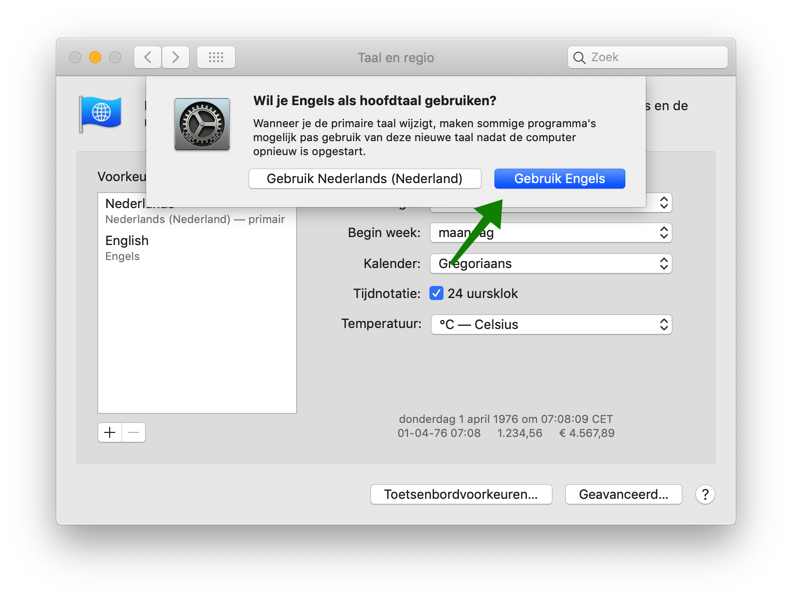
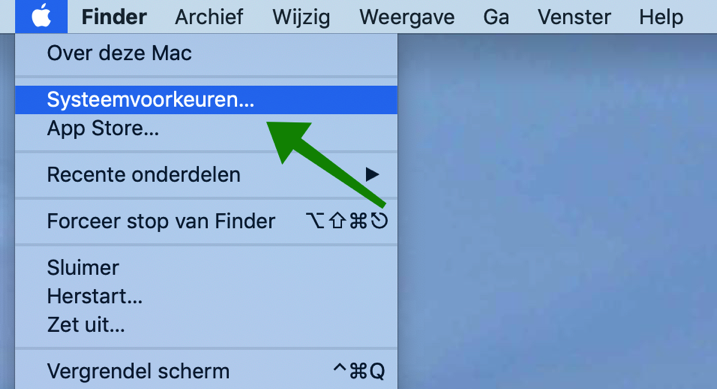
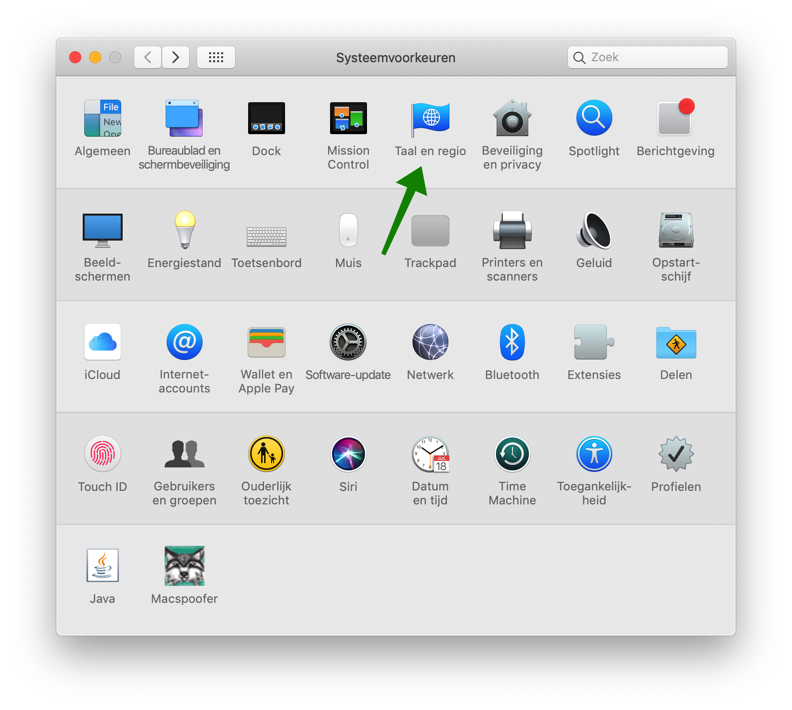
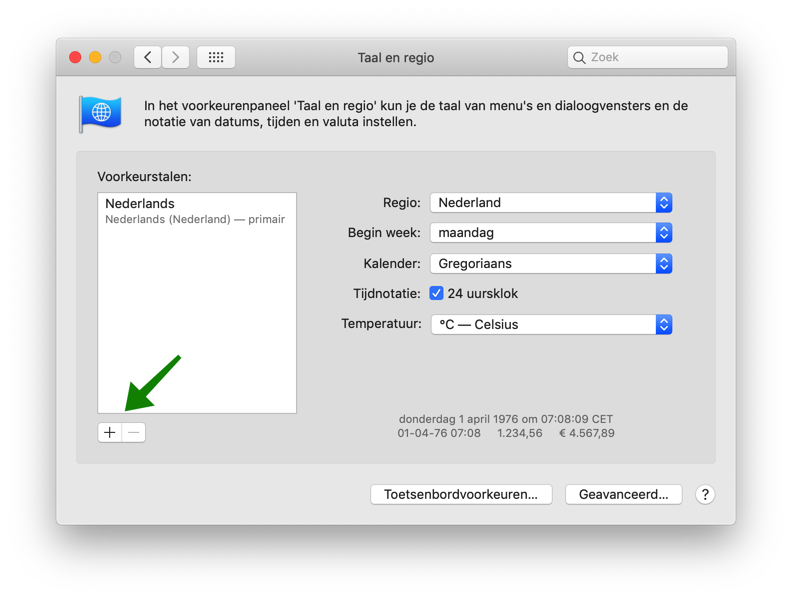
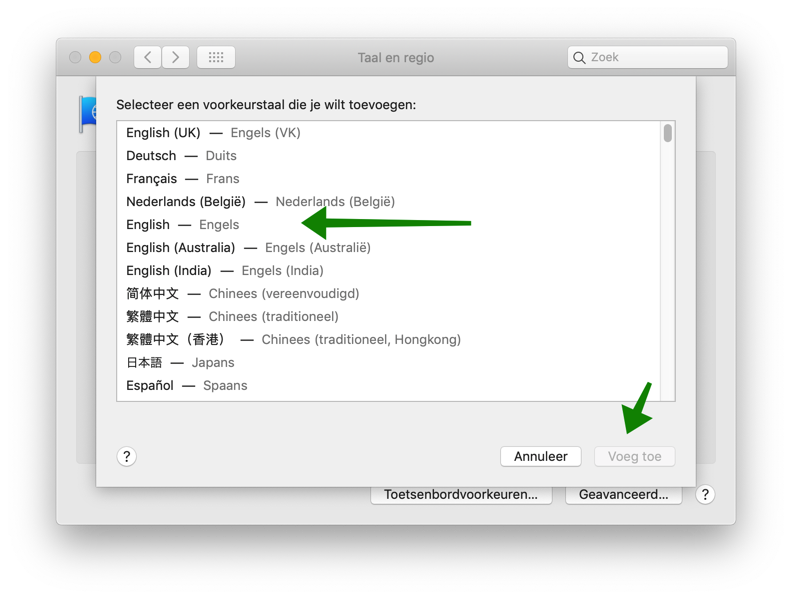
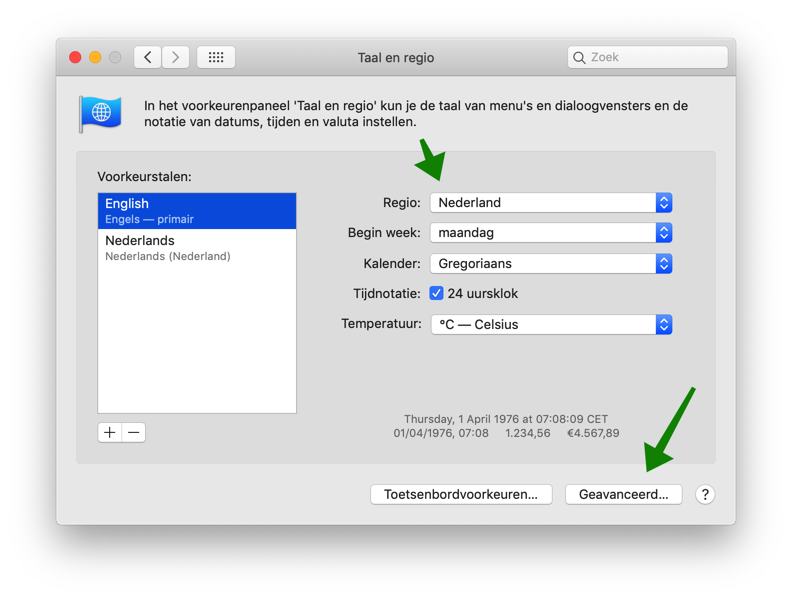
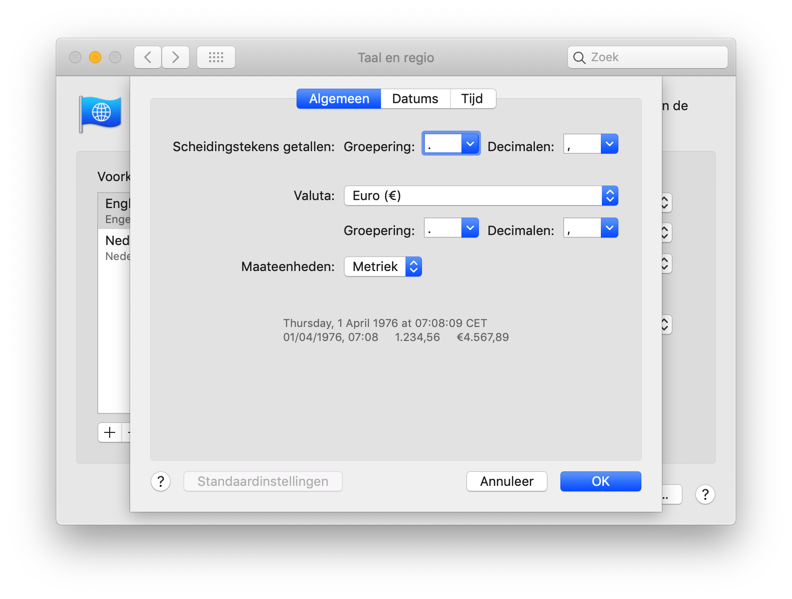
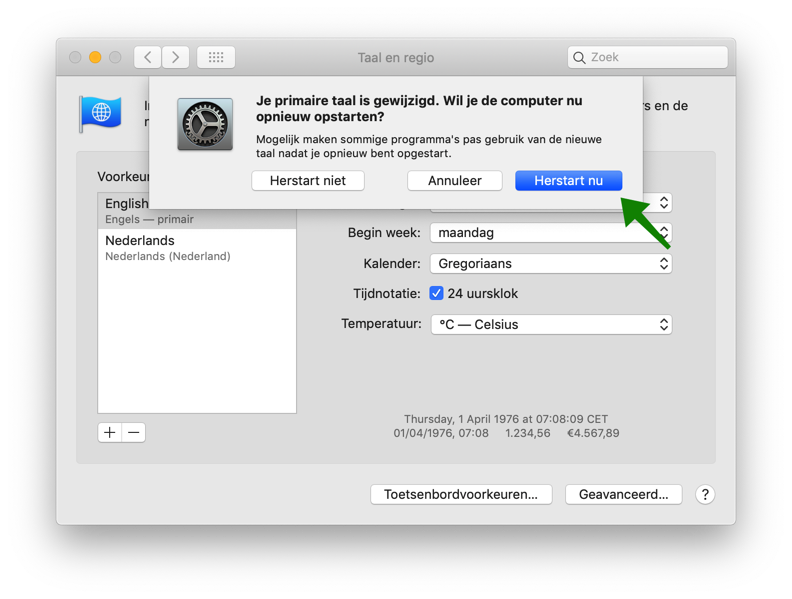
Overzicht met computertips
Lees ook onze computertips overzichtelijk gesorteerd in categorieën.Computerhulp
Computerhulp nodig? Help mee ons computerforum groeien.Deel deze tip
Deel deze pc tip met andere mensen via social media of op een website.